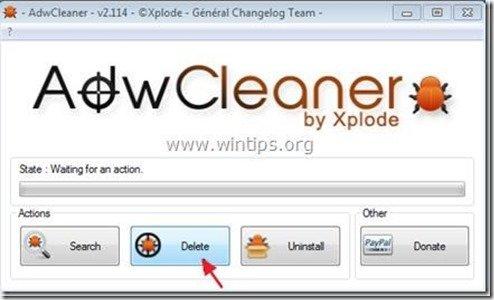Tartalomjegyzék
“ Kupon Companion " egy böngésző adware program, amely online vásárlás közben kuponokat jelenít meg ajánlatokkal és hirdetésekkel. A program kiadója azt állítja, hogy pénzt takaríthat meg, amikor online vásárol.
A " Kupon Companion " általában más szoftverek telepítőprogramjaiban található, ezért mindig figyelnie kell, amikor ingyenes szoftvereket telepít a számítógépére.
Ha el akarja távolítani a " Kupon Companion " alkalmazás, kövesse az alábbi lépéseket:

Hogyan lehet eltávolítani " Kupon Companion " szoftvert a számítógépéről:
1. lépés: Távolítsa el a telepített alkalmazásokat a " Kupon Companion " a Vezérlőpulton.
1. Ehhez menjen a Start > Vezérlőpult .
{ Indítsa el a oldalt. > Beállítások > Vezérlőpult . (Windows XP)}
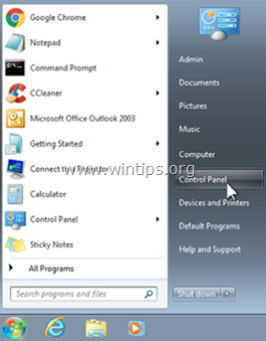
2. Dupla kattintással nyissa meg a " Programok hozzáadása vagy eltávolítása ", ha Windows XP vagy
“ Programok és funkciók ", ha Windows 8, 7 vagy Vista rendszerrel rendelkezik.
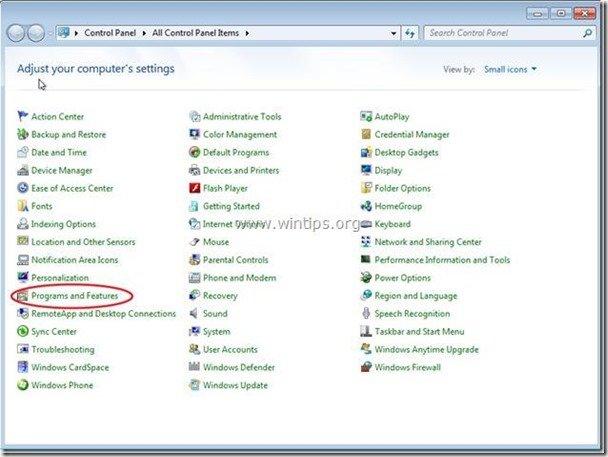
3. A programlistában keresse meg és Távolítsa el/eltávolítsa ezeket az alkalmazásokat:
a.Coupon Companion Plugin (By 215 Apps)
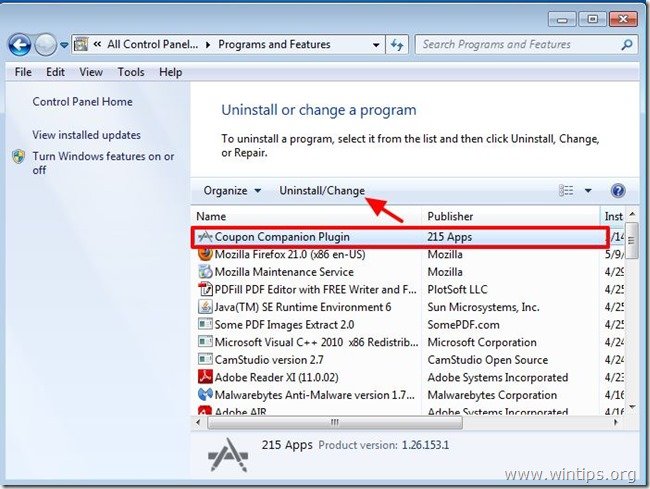
2. lépés: Távolítsa el a "Coupon Companion" bővítményt az internetböngészőjéből.
1. Letöltés és fuss CCleaner.
2. A "CCleaner" menüpontban főablakban válassza a " Eszközök " a bal oldali ablaktáblán.
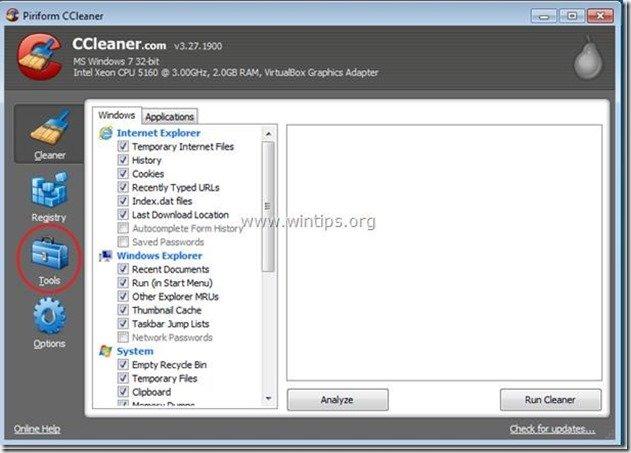
3. A " Eszközök " szekcióban válassza a " Startup ".
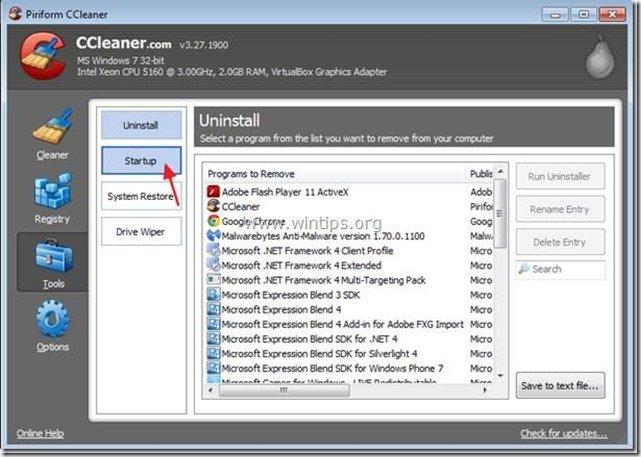
4a. Válasszon " Internet Explorer " fül, majd válassza ki a címet. és delete a következő rosszindulatú bejegyzést, ha létezik:
"Kupon Companion Plugin"
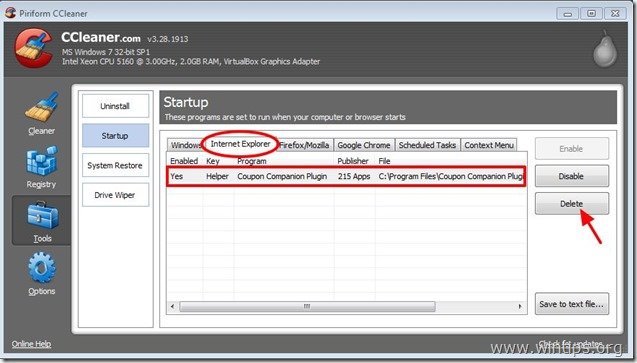
4b. Válasszon " Firefox " fül, majd válassza ki a címet. és delete a következő rosszindulatú bejegyzést, ha létezik:
"Kupon Companion Plugin"
Értesítés*: Különösen a Firefoxban, ha megtalálja a "Coupon Companion" plugint, és nem tudja törölni, hagyja figyelmen kívül, és folytassa a 3. lépéssel.
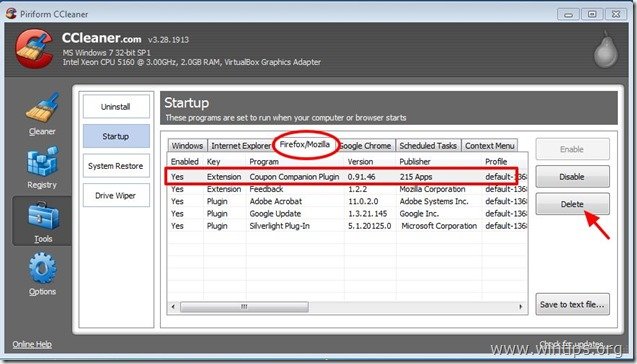
4c. Válasszon " Króm " fül, majd válassza ki a címet. és delete a következő rosszindulatú bejegyzést, ha létezik:
"Kupon Companion Plugin"
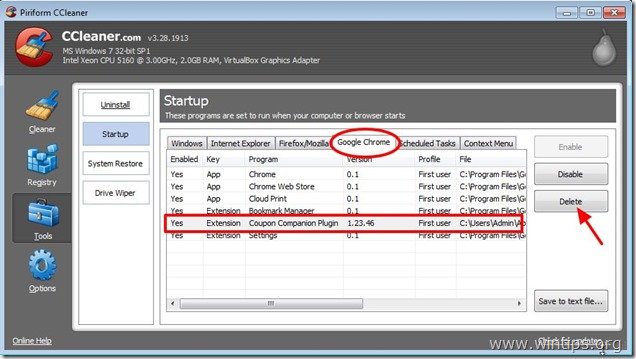
4d. Végül válassza a " Ütemezett feladatok " lapot, és távolítson el minden " Updater_xxx.exe ”
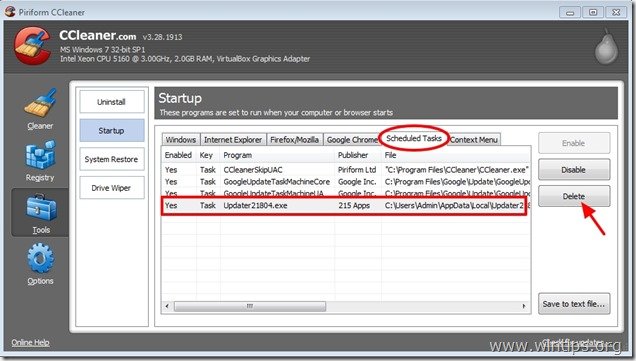
5. Zárja be a "CCleaner" segédprogramot. és folytassa a következő lépés.
3. lépés: Tisztítsa meg a fennmaradó registry bejegyzéseket az "AdwCleaner" segítségével.
1. Töltse le és mentse az "AdwCleaner" segédprogramot az asztalára.
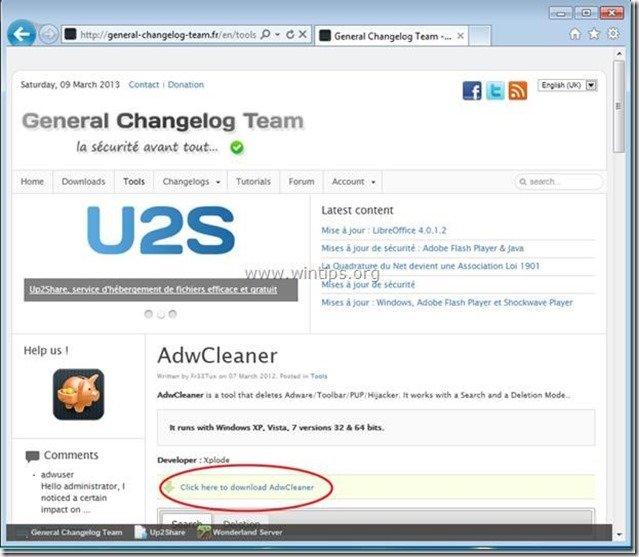
2. Zárjon be minden nyitott programot és Dupla kattintás kinyitni "AdwCleaner" az asztaláról.
3. Sajtó " Törölje a címet. ”.
4. Sajtó " OK " az "AdwCleaner - Információ" ablakban, és nyomja meg a " OK " újra a számítógép újraindításához .
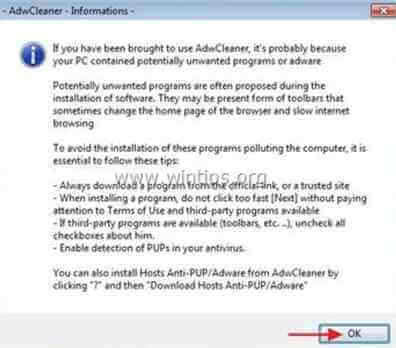
5. Amikor a számítógép újraindul, close "AdwCleaner" információs (readme) ablakot, és folytassa a következő lépés .
4. lépés. Tisztítás a számítógépet a fennmaradó rosszindulatú fenyegetések.
Letöltés és telepítse a napjaink egyik legmegbízhatóbb INGYENES malware-ellenes programja, amely megtisztítja számítógépét a fennmaradó rosszindulatú fenyegetésektől. Ha folyamatosan védve szeretne maradni a rosszindulatú fenyegetésektől, a meglévő és a jövőbeni fenyegetésektől, akkor javasoljuk, hogy telepítse a Malwarebytes Anti-Malware PRO-t:
MalwarebytesTM védelem
Eltávolítja a kémprogramokat, reklámprogramokat és rosszindulatú szoftvereket.
Kezdd el az ingyenes letöltést most!
*Ha nem tudja, hogyan kell telepíteni és használni a " MalwareBytes Anti-Malware ", olvassa el ezeket az utasításokat.
Tanácsok: A számítógép tisztaságának és biztonságának biztosítása érdekében, végezzen egy Malwarebytes' Anti-Malware teljes körű vizsgálatot a Windows "Biztonságos módban" .*
*A Windows Biztonságos módba való belépéshez nyomja meg a " F8 " billentyűt a számítógép indításakor, a Windows logó megjelenése előtt. Amikor a " Windows Speciális beállítások menü " jelenik meg a képernyőn, a billentyűzet nyílbillentyűivel lépjen a Biztonságos mód opciót, majd nyomja meg a "ENTER “.
5. lépés: Tisztítsa meg a nem kívánt fájlokat és bejegyzéseket.
Használja " CCleaner " program és folytassa a tiszta a rendszert az ideiglenes internetes fájlok és érvénytelen registry bejegyzések.*
* Ha nem tudja, hogyan kell telepíteni és használni a "CCleaner", olvassa el ezeket az utasításokat .
6. lépés: Indítsa újra a számítógépet, hogy a módosítások hatályba lépjenek, és végezzen teljes ellenőrzést a vírusirtó programmal.

Andy Davis
Rendszergazda blogja a Windowsról